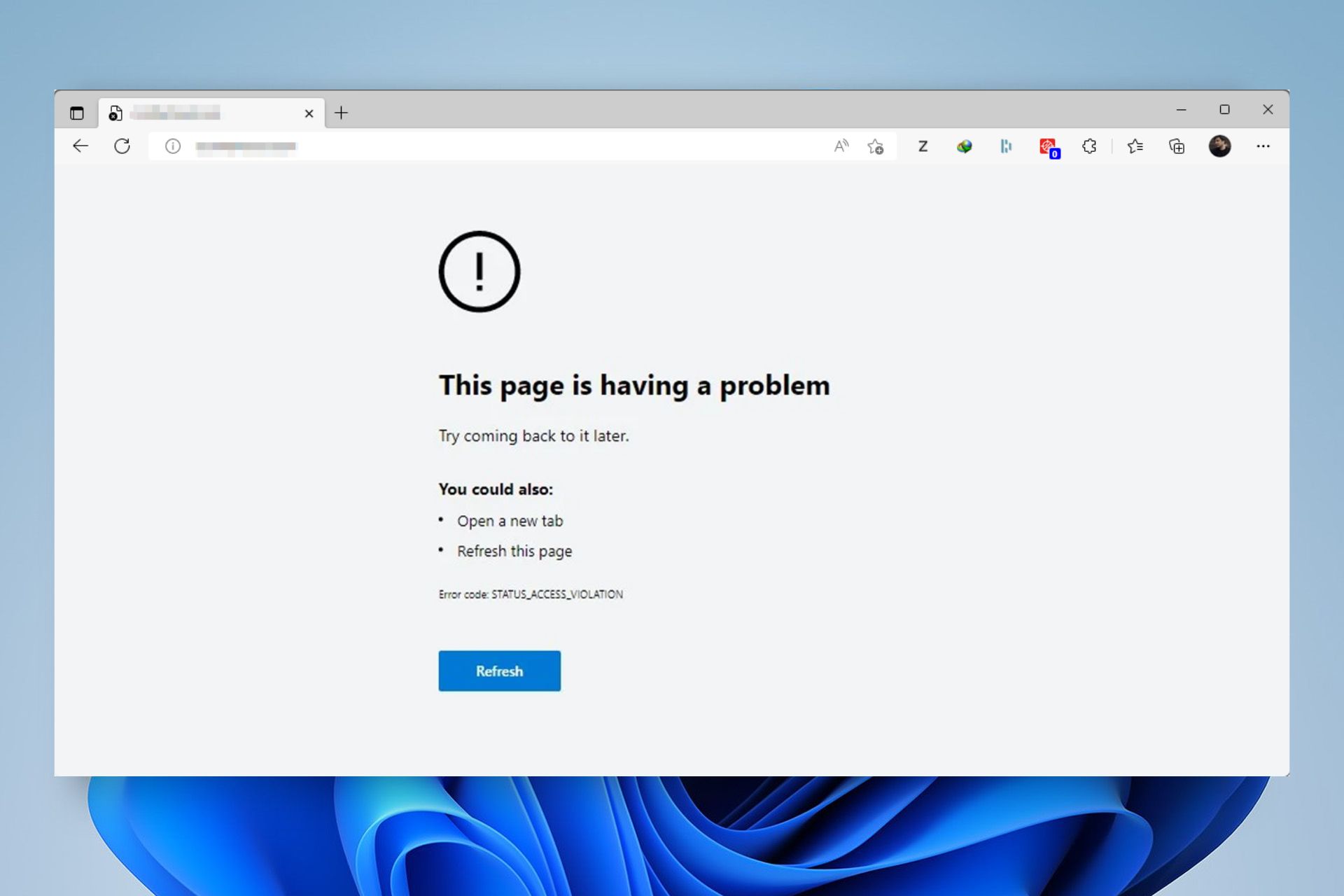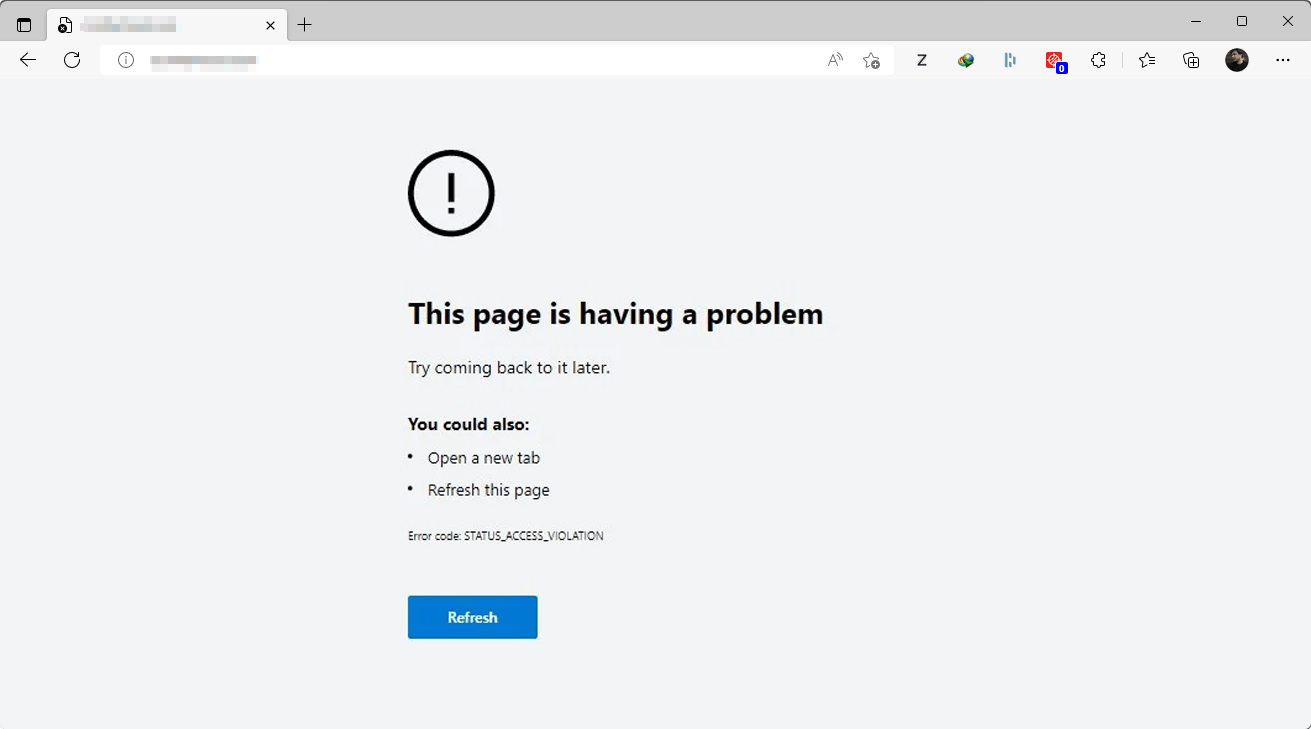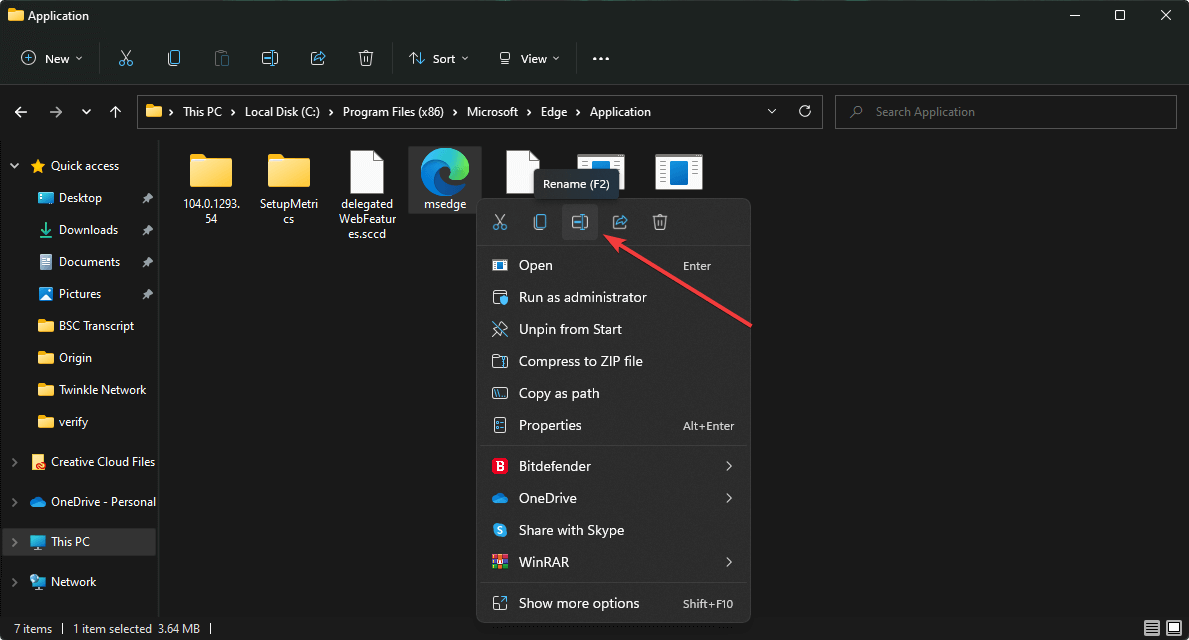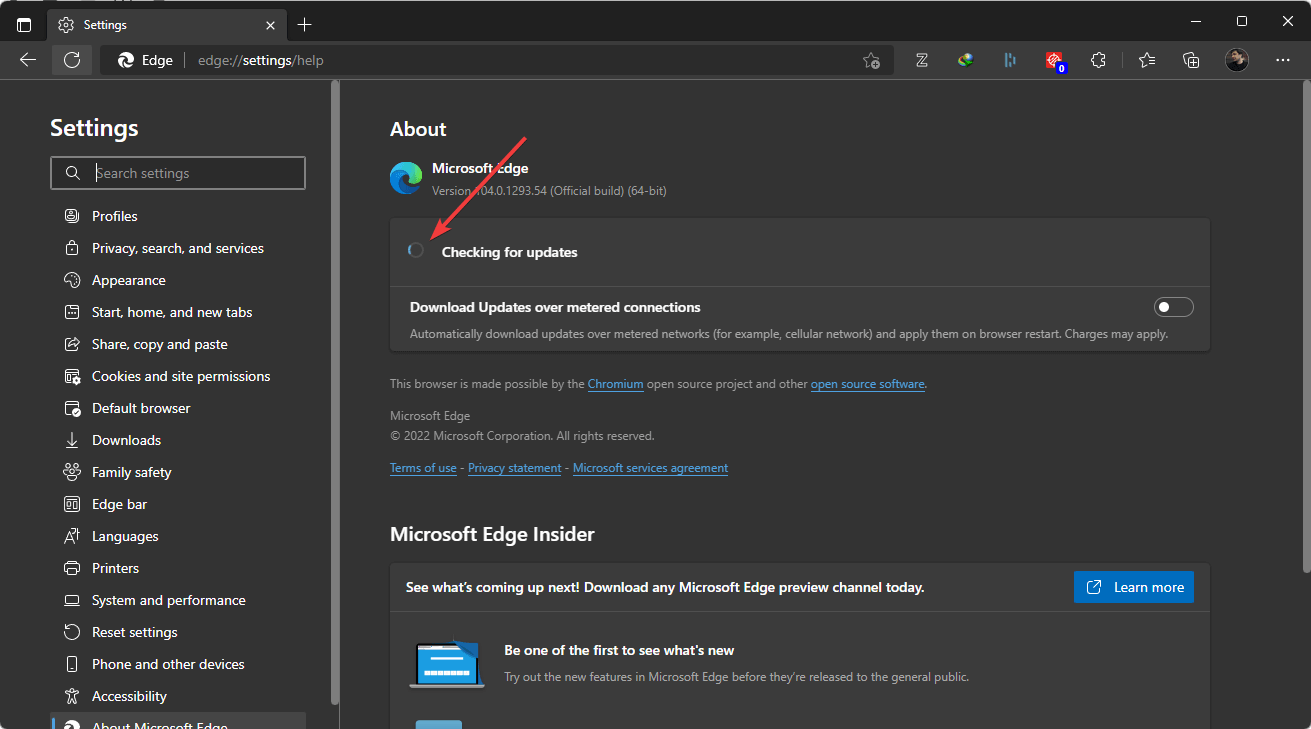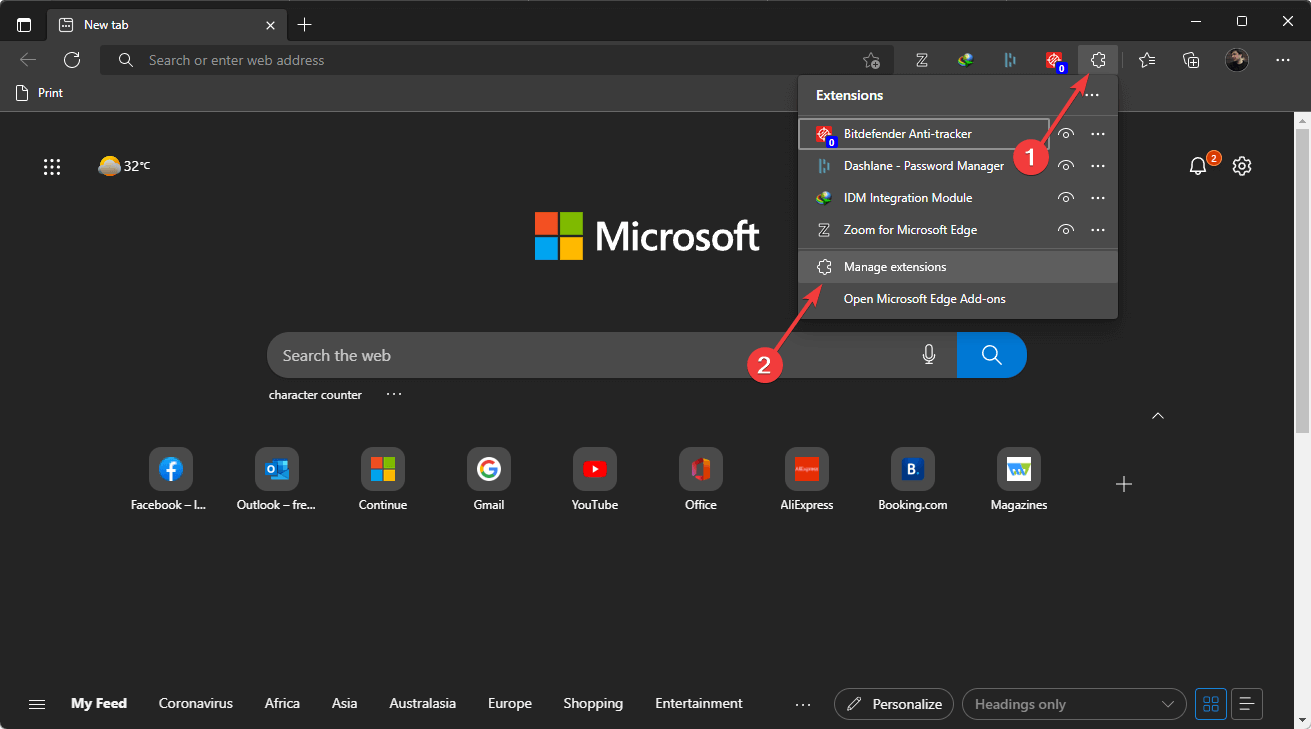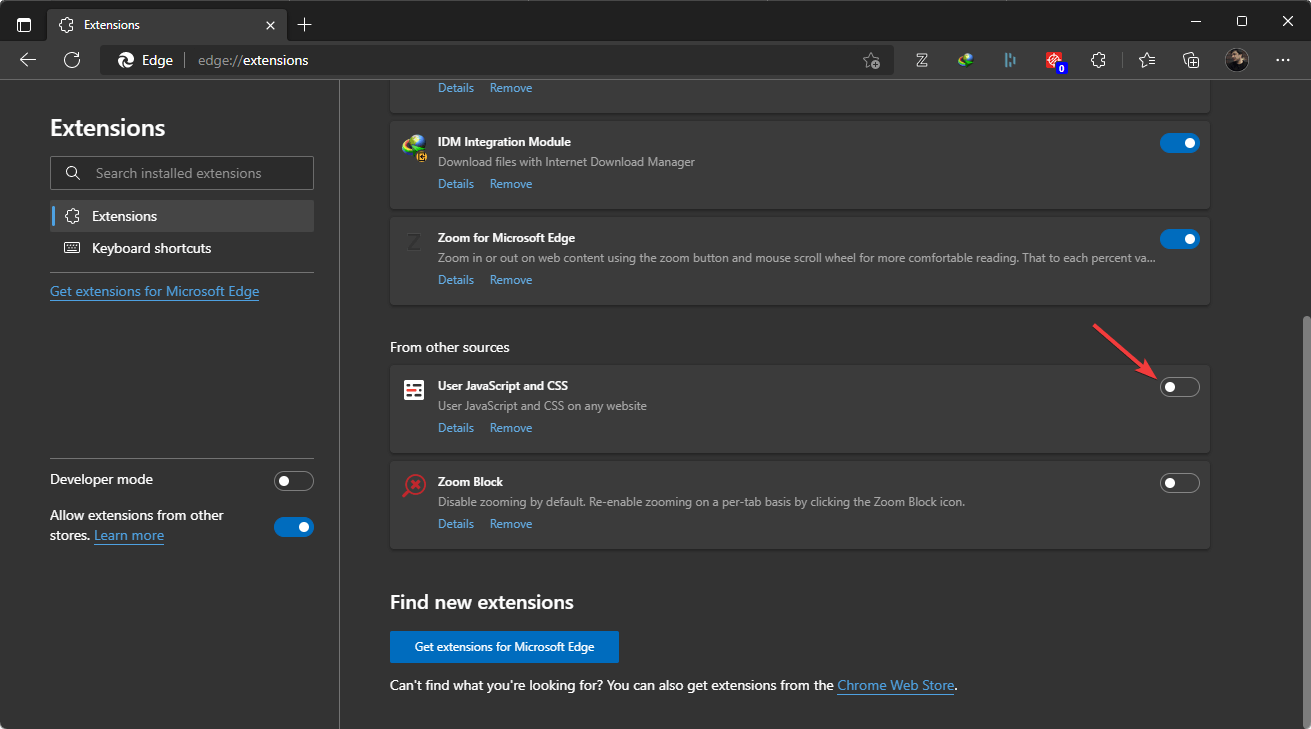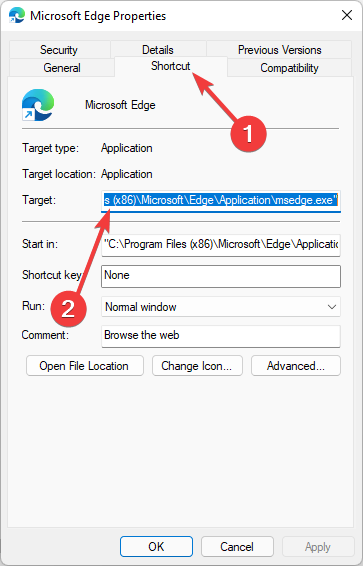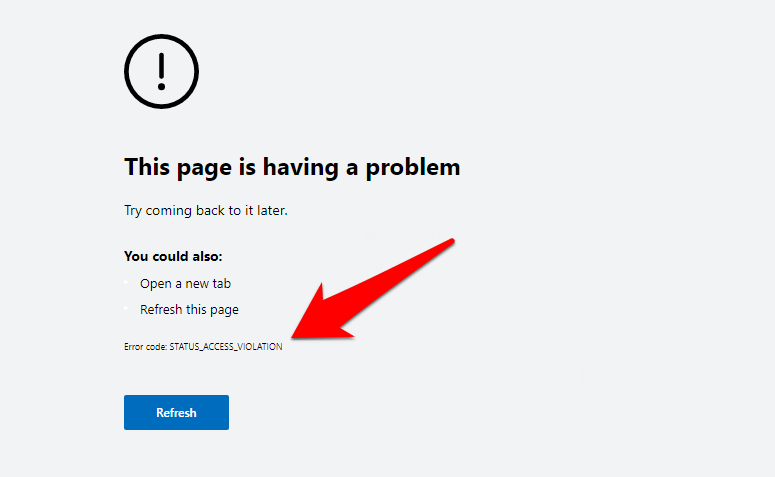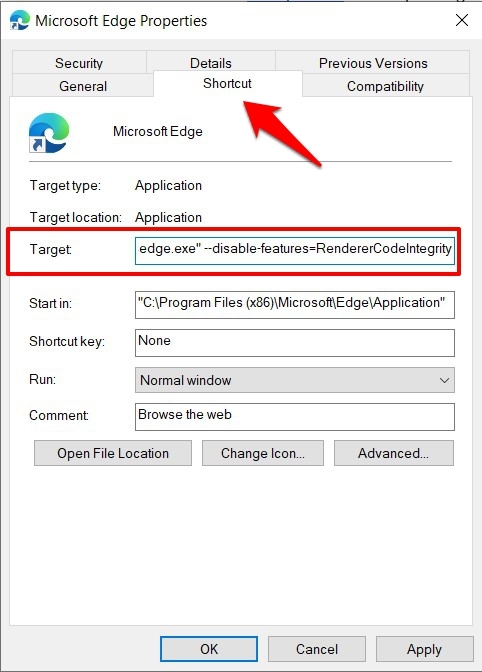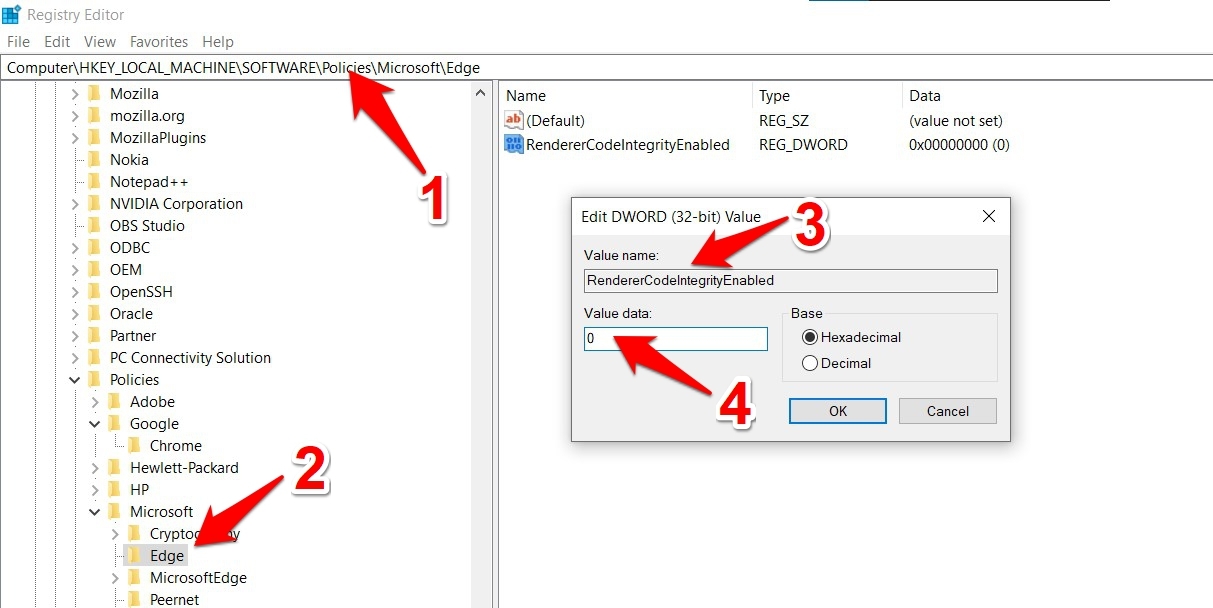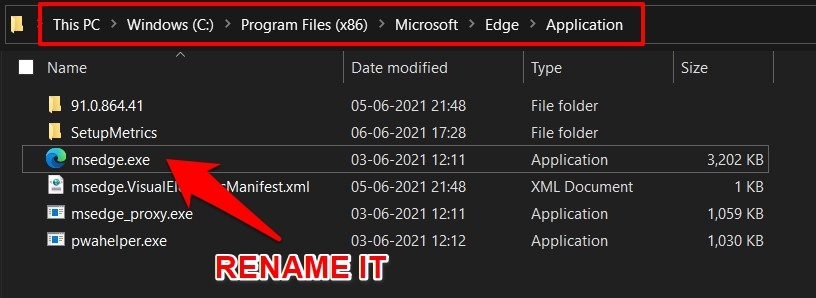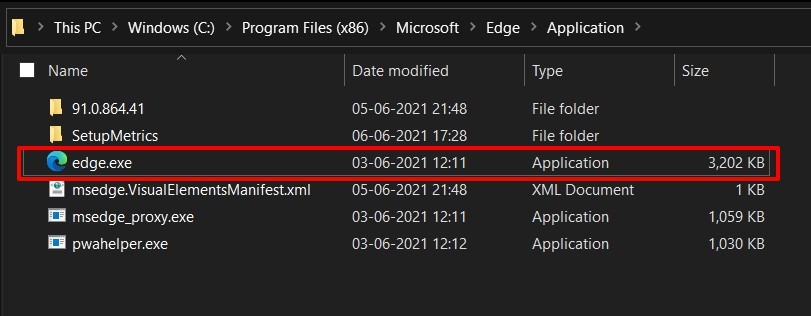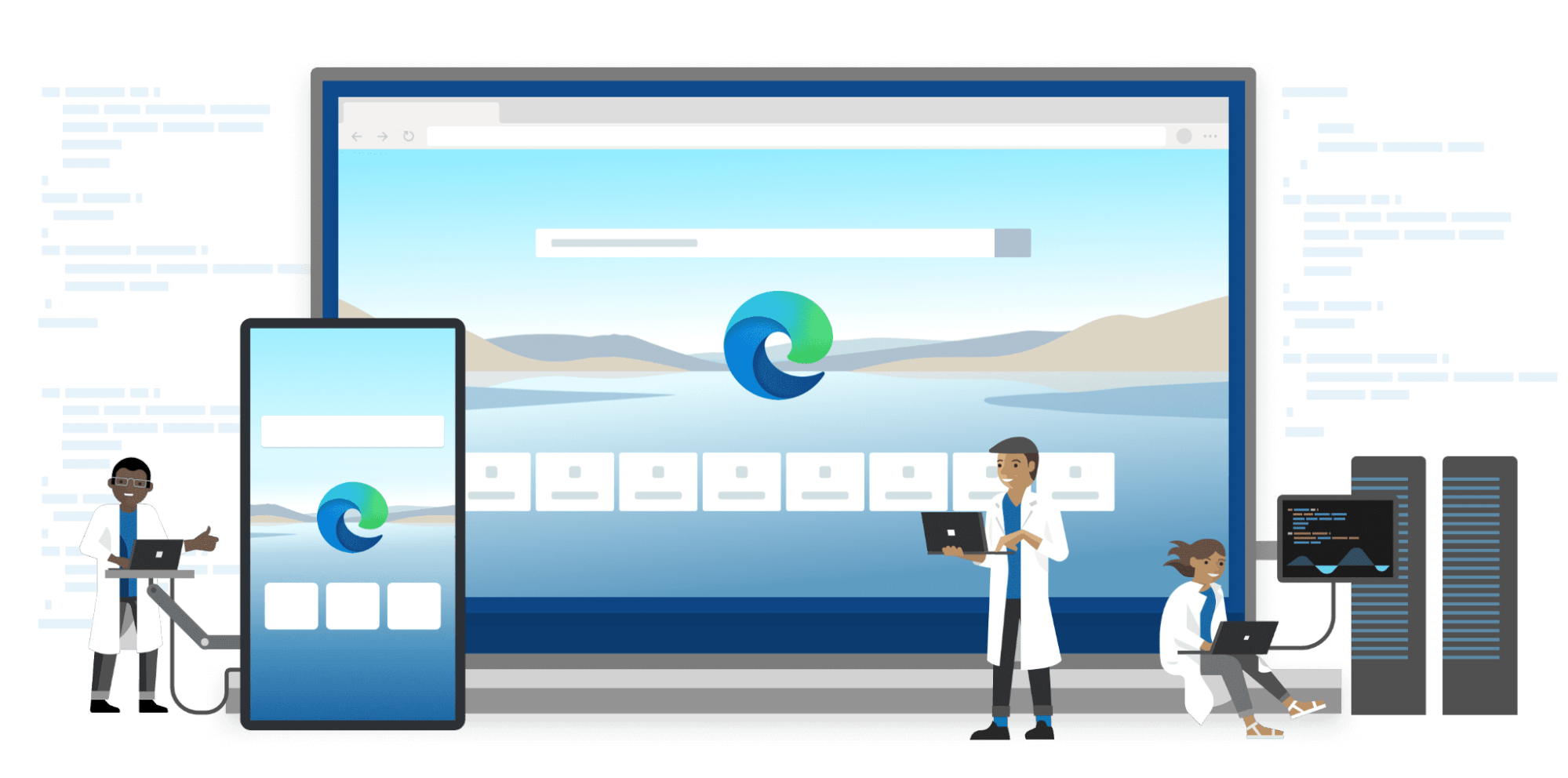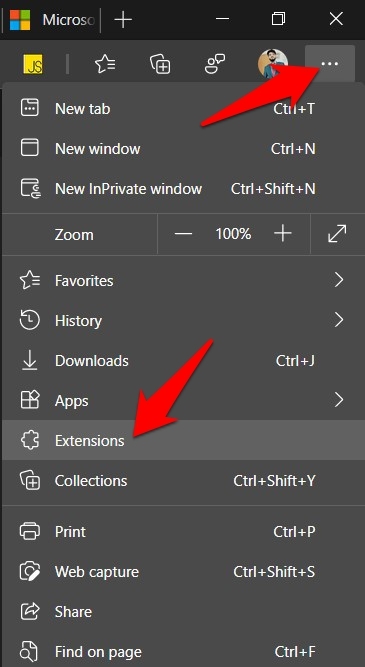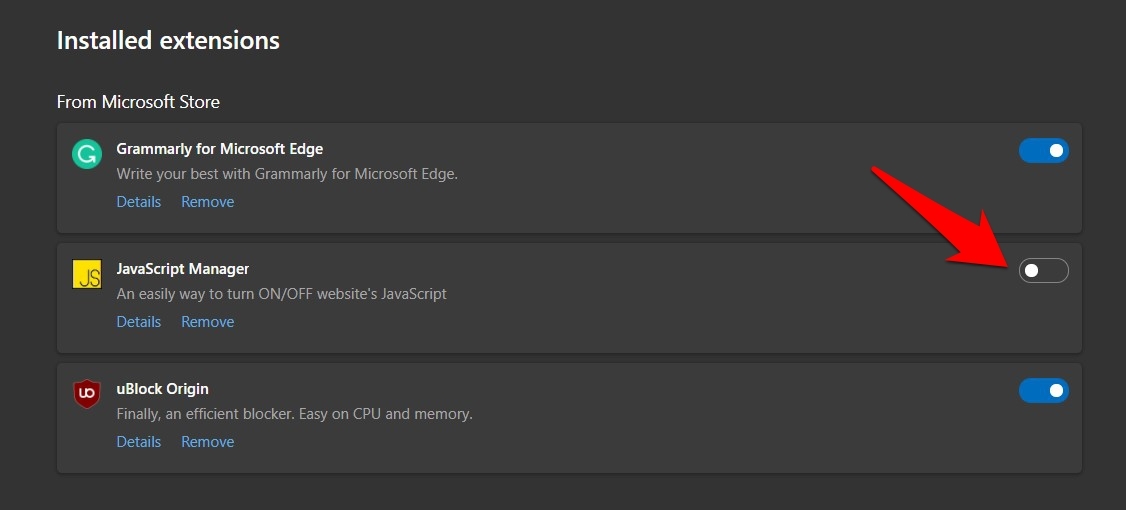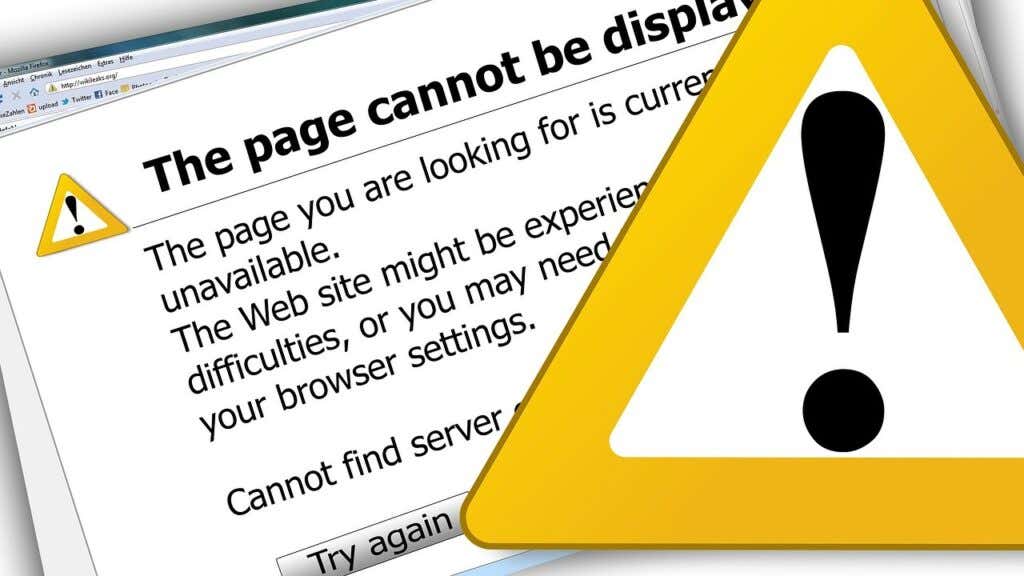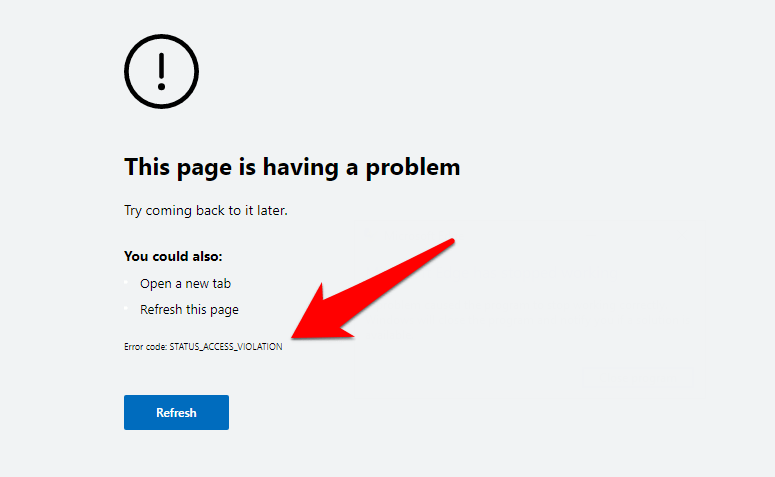Follow this guide if you are having STATUS ACCESS VIOLATION error
by Afam Onyimadu
Afam is a geek and the go-to among his peers for computer solutions. He has a wealth of experience with Windows operating systems, dating back to his introduction… read more
Updated on
- Edge is built on the Chromium and will enjoy many of its benefits, but may be prone to any problems infecting its general source code.
- We explore the status_access_violation error in this guide and present the most potent ways to resolve it.
- If the problem is not resolved, you could use a Beta version of the browser, since not all errors on the standard versions occur on this test versions.
You deserve a better browser! Over 300 million people use Opera daily, a fully-fledged navigation experience coming with various built-in packages, enhanced resource consumption, and great design.Here’s what Opera can do:
- Easy migration: Use the Opera One assistant to transfer existing data, such as bookmarks, passwords, and more;
- Optimize resource usage: Opera One uses your Ram more efficiently than Edge;
- Enhanced privacy: Free and unlimited VPN integrated;
- No ads: Built-in Ad Blocker speeds up the loading of pages and protects against data-mining
- ⇒ Get Opera One
If you are having the error code: STATUS_ACCESS_VIOLATION on Microsoft Edge, go through this article to get all the helpful information and solutions.
The number of browsers that use the Chromium source code is steadily increasing. With Chromium, you have no concerns since you are enjoying all the Chrome pleasures without being limited to the resource-hugging Chrome browser.
However, there is the fear that if a significant flaw was introduced into this source code, it would cause all browsers to become infected at once. And it seems that this is the case with the STATUS ACCESS VIOLATION error on Edge.
When this error appears, you may get the following message:
This page is having a problem.
Error code: STATUS_ACCESS_VIOLATION
Don’t worry. This is not a very critical problem. You can easily get rid of it.
What is this error code Status_access_violation?
The STATUS_ACCESS_VIOLATION is a browser error that usually appears on Chromium-based web browsers like Google Chrome, Microsoft Edge, etc. It happens when your browser tries to access memory with an unspecified program code.
The whole thing can happen due to following reasons:
- Third-party extensions which are conflicting with some operations
- Incompatible or outdated browser
- Corrupted internal files
The good thing is you can easily solve this problem. In the next part of this article, you will find the steps to fix this problem.
Quick Tip:
Though this problem may not be unique to your Microsoft Edge, still, switching to another browser can be a good remedy. Opera One is known for using fewer additional extensions and avoiding incompatibilities.
Moreover, it brings some built-in features that are not found in many browsers, like an ad blocker and unlimited VPN for extra anonymity. Integrated apps like WhatsApp or sidebar access to Twitter and Instagram are a few other features that contribute to a refined experience.

Opera One
A Chromium-based browser with features that will deliver very smooth, errorless web browsing.
How do I fix the error code: Status_Access_Violation on Edge?
1. Rename the Edge executable file
- Launch your file explorer and navigate to the following location:
C:\Program Files (x86)\Microsoft\Edge\Application - Right-click on msedge and select the Rename icon at the top of the context menu.
- Change the name to edge.exe and relaunch Edge.
2. Switch to the beta Edge edition
Microsoft also operates a Beta build in addition to the edition you may be using right now. BETA is mainly intended for testing experimental features; however, it may or may not be affected by problems that the stable release seems to have.
You should try this version before attempting other fixes. To get the beta version of this browser, visit the Microsoft Edge Insider website.
3. Update your browser
- Launch your Microsoft Edge browser.
- Go to the following location using the Edge address bar:
edge://settings/help - Now, it will automatically check for the updates and install any available one.
When using Microsoft Edge, keep in mind that the browser scans for updates in the background at all times. Minor updates are loaded automatically and without prompting, but a significant upgrade, on the other hand, requires a browser restart.
4. Disable your Javascript extensions
- Launch your Edge browser.
- Click on the extensions icon and go to Manage extensions on Edge.
- If you have any extensions that work with Javascript, make sure to toggle them off, then restart the browser.
If removing the extension fixed the problem, you shouldn’t attempt using any of the disabled browser’s alternatives because the issue does not seem to be caused by a specific extension but rather by a JavaScript add-on.
5. Disable your Edge browser renderer code integrity
- On your desktop, right-click your Microsoft Edge icon, and from the context menu, select Properties.
- Click on the shortcut tab, and under the target field, paste: –disable-features=RendererCodeIntegrity
- Apply the changes you made and relaunch your browser from the desktop shortcut.
With that, we’ve come to the end of our guide on how to resolve the STATUS ACCESS VIOLATION error code in Microsoft Edge. We’ve presented five potential approaches that could work to your advantage.
- Edge is deprecating Web Select, but you might still use it
- What is the Briefcase Icon on the Edge Browser?
- Fix: RESULT_CODE_KILLED_BAD_MESSAGE Error Code on Microsoft Edge
- Project Corefield makes Edge a viable option for Gamers
- The customize sidebar option in Edge is getting a revamp
Can I uninstall Microsoft Edge and reinstall it?
In the normal way, you cannot uninstall Edge. However, there are very technical ways available to do it. Instead of that, we recommend you disable this browser. If you don’t like Edge, you can use other browsers like Opera One instead of fixing problems on it.
We have a dedicated article on it. Read: How to disable Edge on Windows
This article has featured the best methods to fix the error code: STATUS_ACCESS_VIOLATION on Microsoft Edge.
If none of these fixes work, you should consider using a different browser. The browser market is very saturated, and you will have many worthy alternatives to Microsoft Edge. Our guide on the best browsers should come in handy.
We love to read your comment and learn which of these solutions worked for you.
Microsoft Edge, built on the Chromium project, carries forward the chromium bugs and issues. Just like the Microsoft Edge STATUS_ACCESS_VIOLATION error message we often encounter while loading a webpage. We can disable the code integrity check, rename the msedge.exe executable file and try the beta version to fix the access violation error.
The number of browsers with the underlying Chromium Source code is constantly rising. And there are no complaints from the user either, as they are getting all the Chrome goodies without limiting themselves to the resource-hungry Chrome browser.
However, there was always a concern- if a significant issue gets into this source code, all the browsers might get bugged simultaneously. And this seems to have been going on for a few months.
The complaints started pouring in from Chrome users regarding the STATUS_ACCESS_VIOLATION error.
Then it was only a matter of time before other Chromium browsers joined this list of affected browsers. Unfortunately, Microsoft Edge soon became a part of this issue as well. Many users voiced their concerns to the Microsoft Tech Community forum regarding this issue without much success.
However, a few workarounds have been known to fix this Microsoft’s Edge STATUS_ACCESS_VIOLATION error. And this guide shall make you aware of just that. So without further ado, let’s get started.
Disable Renderer Code Integrity
Google recently enabled the Renderer Code Integrity, which was quickly adopted by other Chromium browsers as well. This integrity is responsible for verifying all the codes the webpage loads and allowing only the signed ones to proceed.
However, in some instances, it could raise a false positive and block the rendering of codes from a trustworthy site. So if you think that same is the case, consider disabling Renderer Code Integrity. Here are the steps to follow:
- Select Microsoft Edge’s desktop shortcut link.
- Right-click for the context menu and select Properties.
- Switch to the Shortcut tab, and add the below string at the end of the existing Target field:
--disable-features=RendererCodeIntegrity
- Your target field should now look something along the lines of:
"C:\Program Files (x86)\Microsoft\Edge\Application\msedge.exe" --disable-features=RendererCodeIntegrity
- Click on Apply and then OK.
- Launch the browser using this shortcut.
Now try loading the page. You have an access violation issue. Disabling code integrity might have fixed the problem.
Alternatively, if you wish to carry out this task manually using Registry Editor, you can follow these steps:
- Launch Registry Editor in Windows OS,
- Navigate to Computer\HKEY_LOCAL_MACHINE\SOFTWARE\Policies\Microsoft\Edge location.
- Create a new DWORD (32-Bit) Value.
- Name the file RendererCodeIntegrityEnabled and assign it a 0 Value data.
- Hit the OK command button to save.
Disabling ‘Renderer Code Integrity’ could be risky because you are turning off an important security feature. So while this feature is disabled, make sure you don’t visit non-secure sites, such as those still following HTTP or the ones that don’t have a valid SSL Certificate.
Rename executable file
Some users could spell success by assigning a random name to the Edge’s EXE file. Here are the steps to locate and rename the Edge executable file:
- Launch File Explorer on your Windows PC and go to the below location:
C:\Program Files (x86)\Microsoft\Edge\Application
- Select the msedge.exe file.
- Right-click on the file and select Rename from the context menu.
- Rename something else, such as edge.exe, and save the changes.
Now launch Microsoft Edge using this EXE file and check if it fixes the STATUS_ACCESS_VIOLATION error
Switch to Beta version
Besides your stable version, Microsoft also runs a Beta build. BETA is mainly used for testing experimental features, but at the same time, it might not get bugged with issues that the stable build seems to go through.
Some users rectified the STATUS_ACCESS_VIOLATION error after switching to Microsoft Edge’s Beta build. Download and install the Edge’s Beta Channel onto your Windows PC to try it out.
Launch Edge browser, sign in to your account (optional), and try accessing the page. See if it can fix the underlying issue.
Disable Javascript Extensions
If you use a third-party extension that deals with scripts, you recommend disabling them immediately.
While the extensions part of this domain allows you to add and modify web pages, they seem to be the root cause of this issue. So it would be best if you considered disabling them as of now. Here are the steps to disable:
- Launch the Microsoft Edge computer browser.
- Click on More
for menu options.
- Select the Extensions menu from the list.
- Disable the toggle next to the extension that deals with scripts.
- Restart the Edge browser and see if this tweak worked out for you.
If disabling the extension rectifies the issue, you shouldn’t consider trying out its alternatives because the problem isn’t with a particular extension but seems to stem from an add-on that deals with JavaScript.
So it’s better to stay away from these extensions for quite some time until the patch is deployed in the next Edge update.
Bottom Line
With that, we conclude the guide on how you could fix Microsoft Edge’s STATUS_ACCESS_VIOLATION error. We have shared four different methods, each of which should work out in your favor.
For me, disabling the Renderer Code Integrity was the savior. However, since keeping it disabled could prove a risky bet, turn it back on as soon as you are done working with the concerned site.
On that note, we round off this tutorial. Do let us know in the comments section which method managed to fix the issue with Microsoft Edge. Also, please share anything else you’ve tried and worked on improving the issue.
Lastly, if you’ve any thoughts or feedback on How to Fix: Microsoft Edge STATUS_ACCESS_VIOLATION error, then feel free to drop in below comment box. You can also report the outdated information.
Disclosure: This page may contain affiliate links, which means we may receive compensation for your purchases using our links; of course at no extra cost to you (indeed, you may get special discounts).
Интернет становится более мощным, равно как и браузеры. Однако в некоторых случаях эти браузеры по-прежнему дают сбой, из-за чего пользователи задаются вопросом, как решить эту проблему.
Вы не одиноки, если у вас в данный момент вылетает Chrome или Edge с ошибкой status_access_violation. Это одна из самых распространенных проблем, с которыми сегодня сталкиваются браузеры.
В этом руководстве будет обсуждаться, что означает status_access_violation и как вы можете исправить эту ошибку в Google Chrome и Microsoft Edge.
Код ошибки status_access_violation – это неправильная обработка ошибки, когда неуказанный программный код регистрируется в памяти без надлежащего утверждения или полномочий.
Это не критическая ошибка, и решения этой проблемы очевидны. Тем не менее, есть много причин, по которым возникает эта ошибка, поэтому мы собираемся предоставить различные решения, которые вы можете попробовать в Google Chrome или Microsoft Edge.
Как исправить ошибку Status_Access_Violation в Chrome
Если вы впервые видите эту ошибку, попробуйте обновить страницу несколько раз, так как это может исправить однократное возникновение. Если ошибка повторится, попробуйте обновить Chrome, прежде чем продолжить любой из приведенных ниже способов. Если он все еще существует после обновления Chrome, следуйте приведенным ниже советам по устранению неполадок:
Измените имя файла .exe
В большинстве случаев простое изменение имени файла в Chrome устраняет ошибку. Вот как:
- Откройте проводник, нажав и удерживая клавиши Windows + E.
- В адресной строке проводника вставьте: «c: Program Files (x86) Google Chrome Application
- Найдите Chrome.exe. Щелкните его правой кнопкой мыши и выберите «Переименовать».
- Переименуйте файл в Chrom.exe или любое другое имя файла, кроме Chrome.
- Перезапустите приложение и проверьте, устранена ли проблема.
Если проблема не устранена, попробуйте следующий шаг.
Перейти на стабильную версию Chrome
Канарские версии, также известные как нестабильные версии Chrome, имеют передовые функции, которые часто вызывают эту ошибку. Если вы используете эту версию, переход на стабильную версию может решить проблему. Вот как:
- Откройте Выполнить, нажав и удерживая Windows + R.
- В «Выполнить» введите appwiz.cpl и нажмите «ОК».
- В Панели управления выберите Chrome и выберите Удалить.
- Загрузите последнюю версию стабильного браузера Chrome и установите его.
- После установки проверьте, исправляет ли он ошибку.
Если вы уже используете стабильную версию Chrome, попробуйте следующее исправление.
Отключить расширения браузера
Расширения могут вызвать множество проблем в вашем браузере, особенно если вы добавили неисправный. Это также может быть одной из причин, по которой вы получаете status_access_violation в Chrome. Поскольку эта ошибка связана с неправильным использованием кода в программе, программа может быть расширением вашего браузера.
Самый простой способ узнать, является ли это причиной проблемы, – отключить все ваши расширения. Если это работает, значит, проблема связана с одним из ваших расширений.
Чтобы выяснить, какой именно, вы должны включить их один за другим. Вот как можно отключить все расширения браузера:
- Откройте Chrome.
- Щелкните три точки в правом верхнем углу. Затем выберите «Настройки».
- В настройках щелкните Расширения в меню слева.
- Отключите все расширения на этой странице.
- Проверьте, решает ли это проблему. Если это так, вернитесь к настройке «Расширения» и поверните расширение одно за другим, чтобы определить, какое из них вызывает это.
Используйте другой браузер
Если все описанные выше действия по устранению неполадок не устранили ошибку status_access_violation в Chrome, проблема может быть связана с конкретным браузером. В этом случае вам остается только попробовать другой браузер, например Хром а также Fire Fox.
Как исправить ошибку Status_Access_Violation на Edge
Как и в Chrome, когда вы видите эту ошибку в Edge, попробуйте обновить страницу пару раз и посмотрите, решит ли она проблему. Если это не так, попробуйте обновить его до последней версии. Если проблема не исчезнет, воспользуйтесь приведенными ниже методами для решения проблемы:
Переименовать исполняемый файл Edge
Изменение имени файла Edge .exe иногда может помочь. Если вы не знаете, как это сделать, выполните следующие действия:
- Нажмите и удерживайте Windows + E, чтобы запустить проводник Windows,
- Вставьте этот C: Program Files (x86) Microsoft Edge Application в адресную строку проводника.
- Выберите файл msedge.exe. Затем щелкните файл правой кнопкой мыши и выберите «Переименовать».
- Переименуйте файл, используя любое другое имя, кроме его исходного.
- Запустите файл .exe, дважды щелкнув по нему, и посмотрите, решит ли он проблему.
Если ошибка не исчезла, перейдите к следующему исправлению ниже.
Отключить целостность кода средства визуализации
По многочисленным просьбам Google включил целостность кода модуля рендеринга, и большинство браузеров приняли эту функцию, включая Edge. В некоторых случаях отключение этого параметра решает проблему навсегда.
Важное напоминание: отключение целостности кода модуля рендеринга может создать потенциальную угрозу для вашего компьютера и браузера, поскольку это отключит важную функцию безопасности. Если вы отключите эту функцию, убедитесь, что вы не посещаете какие-либо незащищенные сайты, в том числе те, которые все еще используют незащищенный протокол HTTP, или сайты с действующим сертификатом SSL.
Если вы согласны с отключением важной функции безопасности для исправления ошибки status_access_violation, выполните следующие действия, чтобы отключить код целостности средства визуализации. В противном случае пропустите этот шаг.
- На рабочем столе выберите ярлык Microsoft Edge.
- Щелкните значок правой кнопкой мыши и выберите «Свойства».
- В окне «Свойства» перейдите на вкладку «Ярлык». В поле «Цель» вставьте этот C: Program Files (x86) Microsoft Edge Application msedge.exe »- disable-features = RendererCodeIntegrity. Щелкните Применить, затем ОК.
- Запустите браузер с помощью этого ярлыка и проверьте, устраняет ли он проблему.
Отключить расширения
Как и Chrome, расширения Edge также могут увеличить ваши шансы столкнуться с проблемами в вашем браузере. Отключение их может решить вашу проблему. Вот как:
- Откройте Microsoft Edge на своем компьютере.
- Щелкните три горизонтальные точки в правой верхней части. Выберите Расширения.
- Отключите переключатель рядом с расширением. Сделайте это со всеми своими расширениями.
- Проверьте, решает ли это проблему. Если это так, включите их по очереди, чтобы узнать, какой из них вызывает проблему.
- Удалите проблемное расширение, и все готово!
Попробуйте другой браузер
Если ни один из вышеперечисленных методов не работает для вас, ошибка status_access_violation в Edge должна быть проблемой, связанной с конкретным браузером. К сожалению, единственное решение этой проблемы – использование другого браузера. Ты можешь попробовать Хром а также Fire Fox, или вы можете подождать, пока Edge не выпустит новую версию.
Выберите лучший метод, который работает для вас
Надеюсь, некоторые из описанных выше методов устранения неполадок исправили код ошибки status_access_violation, с которым вы столкнулись. Если нет, вы можете попробовать другие браузеры, пока Chrome и Edge не выпустят новые версии, которые решают эту проблему.
Любое обновление, будь то обновление операционной системы или программного обеспечения несёт в себе потенциальный риск, обусловленный наличием в пакете апдейта мелких багов, которые могли пройти мимо внимательного взгляда разработчика. В таких случаях за допущенные ошибки расплачиваться обычно приходится пользователям, когда установленное или обновлённое программное обеспечение начинает работать некорректно. В качестве примера последствия бага в обновлениях можно привести ошибку STATUS ACCESS VIOLATION с кодом 0xc0000005, столкнуться с которой не так давно пришлось многим пользователям браузеров Google Chrome и Microsoft Edge.
Также появление ошибки было отмечено при запуске компьютерных игр DayZ и Arma 3, только при этом в описании обычно ещё указывается участок памяти, который не мог быть прочитан и динамическая библиотеке, к которой обращался игровой процесс. Так как разработчики Google и Microsoft уже выпустили патчи для своих браузеров, вероятность получить ошибку STATUS ACCESS VIOLATION невелика, если же вам всё же доведётся с ней столкнуться, попробуйте воспользоваться этими решениями, возможно, какое-то из них поможет вам устранить возникшую неполадку.
Переименование исполняемого файла Chrome или Edge — несколько необычное, но действенное решение, позволяющее устранить ошибку STATUS ACCESS VIOLATION. Тут всё просто — переходим в Проводнике в папку %ProgramFiles(x86)%\Google\Chrome\Application или %ProgramFiles(x86)%\Microsoft\Edge\Application (в зависимости от браузера) и переименовываем исполняемый файл chrome.exe или msedge.exe. Затем создаём на него ярлык на рабочем столе, запускаем браузер и смотрим, исчезла ли ошибка.
Если вы используете тестовую, так называемую канареечную версию браузера или у вас отключено автоматическое обновление, скачайте и установите стабильную актуальную версию обозревателя. Бета-версию удалять необязательно, а вот препятствующие нормальному обновлению стабильных версий Chrome или Edge твики отменяем.
Не исключено, что ошибка была вызвана одним из сторонних расширений. Перейдите по внутреннему адресу chrome://extensions (в Chrome) или edge://extensions (для Edge), отключите все расширения и проверьте, станет ли появляться ошибка. Если нет, последовательно включайте одно расширение за другим, чтобы найти таким образом проблемное, а когда найдёте, удалите его.
Сброс конфигурации обозревателя — относительно жёсткий способ исправления проблем с браузером, при этом отключаются расширения, удаляются все временные файлы и сбрасываются настройки домашней страницы. Чтобы выполнить сброс в Chrome, переходим в браузере по адресу chrome://settings/resetProfileSettings?origin=userclick, для сброса параметров Edge заходим на страницу edge://settings/resetProfileSettings и жмём кнопку сброса.
Более универсальным способом обхода ошибки STATUS ACCESS VIOLATION является отключение функции предотвращение выполнения данных (DEP). Откройте настройки DEP командой systempropertiesdataexecutionprevention, активируйте радиокнопку «Включить DEP для всех программ и служб, кроме выбранных ниже», нажмите кнопку «Добавить» и укажите путь к исполняемым файлам программ или игр, при запуске которых возникает ошибка STATUS ACCESS VIOLATION.
К сожалению, данный способ не подходит для Chrome и Edge, но с некоторой долей риска вы можете отключить предотвращение выполнения данных глобально, выполнив в запущенной от имени администратора командной строке команду bcdedit.exe /set {current} nx AlwaysOff. Соответственно, чтобы включить DEP, параметр AlwaysOff нужно заменить на AlwaysOn.
1. Добавьте игру, особенно если она нелицензионная, в исключения антивируса.
2. Если ошибка возникала при запуске игры DayZ, удалите одноименную папку игры из каталога «Документы», зайдите в Steam, откройте свойства игры и на вкладке «Общие» нажмите «Установить параметры запуска» и введите в поле напротив -nocharmenu.
3. Проверьте оперативную память на предмет ошибок с помощью штатной утилиты mdsched или сторонней утилиты Memtest86.
4. Выполните откат к системной точке восстановления.
Microsoft Edge, созданный на основе проекта Chromium, устраняет ошибки и проблемы с хромом. Как и сообщение об ошибке STATUS_ACCESS_VIOLATION в Microsoft Edge, которое часто возникает при загрузке веб-страницы. Мы можем отключить проверку целостности кода, переименовать исполняемый файл msedge.exe и попробовать бета-версию, чтобы исправить ошибку нарушения прав доступа.
Количество браузеров, имеющих исходный код Chromium, постоянно растет. И от пользователя тоже нет претензий, так как он получает все вкусности Chrome, но не ограничивается ресурсоемким браузером Chrome.
Однако всегда существовала проблема – если в исходный код попадет серьезная проблема, то все браузеры могут получить ошибку одновременно. И это, кажется, продолжается несколько месяцев.
В жалобы начали поступать от пользователей Chrome по поводу ошибки STATUS_ACCESS_VIOLATION.
Тогда присоединение других браузеров Chromium к этому списку затронутых браузеров было лишь вопросом времени. К сожалению, хром-браузер Microsoft Edge вскоре тоже стал частью этой проблемы. Многие пользователи выразили обеспокоенность по поводу Техническое сообщество Microsoft форум по этому поводу, но без особого успеха.
Связанный: Как исправить ошибку STATUS_ACCESS_VIOLATION в Chrome?
Однако существует несколько обходных путей, которые, как известно, исправляют эту ошибку Microsoft Edge STATUS_ACCESS_VIOLATION. И это руководство расскажет вам об этом. Итак, без лишних слов, приступим.
Отключить целостность кода средства визуализации
Google недавно включил целостность кода рендерера, которая была быстро принята и другими браузерами Chromium. Эта целостность отвечает за две вещи: проверяет все коды, загружаемые веб-страницей, и позволяет использовать только подписанные.
Однако в некоторых случаях это могло вызвать ложное срабатывание и заблокировать отображение кодов с надежного сайта. Так что, если вы думаете, что сейчас то же самое, подумайте об отключении целостности кода рендерера.
Вот шаги, чтобы отключить целостность кода рендерера в браузере Edge:
- Выберите ссылку на ярлык на рабочем столе Microsoft Edge.
- Щелкните правой кнопкой мыши для контекстного меню и выберите Свойства.
- Перейдите на вкладку «Ярлык» и добавьте следующую строку в конец существующего поля «Цель»: – disable-features = RendererCodeIntegrity
- Ваше целевое поле теперь должно выглядеть примерно так: «C: Program Files (x86) Microsoft Edge Application msedge.exe» – disable-features = RendererCodeIntegrity
- Нажмите Применить, а затем ОК.
- Запустите браузер с помощью этого ярлыка.
Теперь попробуйте загрузить страницу, на которой возникла проблема с нарушением прав доступа. Отключение целостности кода могло решить проблему.
В качестве альтернативы, если вы хотите выполнить эту задачу вручную с помощью редактора реестра, вы можете выполнить следующие действия:
- Запустите редактор реестра в ОС Windows,
- Перейдите в папку Computer HKEY_LOCAL_MACHINE SOFTWARE Policies Microsoft Edge.
- Создайте новое значение DWORD (32-битное).
- Назовите файл RendererCodeIntegrityEnabled и присвойте ему значение 0.
- Нажмите кнопку ОК, чтобы сохранить.
Отключение целостности кода рендерера может оказаться немного рискованным, поскольку вы отключаете важную функцию безопасности. Поэтому, пока эта функция отключена, убедитесь, что вы не посещаете какие-либо незащищенные сайты, например те, которые все еще используют HTTP, или те, у которых нет действующего сертификата SSL.
Некоторые пользователи могли добиться успеха, присвоив EXE-файлу Edge случайное имя.
Вот шаги, чтобы найти и переименовать исполняемый файл MS Edge:
- Запустите проводник на вашем ПК с Windows и перейдите в следующее расположение: C: Program Files (x86) Microsoft Edge Application
- Выберите файл msedge.exe.
- Щелкните правой кнопкой мыши в файле и выберите в контекстном меню команду «Переименовать».
- Переименуйте что-нибудь еще, например edge.exe, и сохраните изменения.
Теперь запустите Microsoft Edge с помощью этого EXE-файла и проверьте, исправляет ли он ошибку STATUS_ACCESS_VIOLATION.
Перейти на бета-версию Edge
Помимо стабильной версии, которую вы можете использовать в настоящее время, Microsoft также запускает бета-версию. БЕТА-версия в основном используется для тестирования экспериментальных функций, но в то же время в ней могут не возникать проблемы, которые, по-видимому, проходят в стабильной сборке.
В этой связи, некоторые пользователи смогли исправить ошибку STATUS_ACCESS_VIOLATION после перехода на бета-версию Microsoft Edge. Чтобы попробовать его, загрузите и установите бета-версию Edge на свой ПК с Windows.
Запустите браузер Edge, войдите в свою учетную запись (необязательно) и попробуйте получить доступ к странице. Посмотрите, сможет ли это решить основную проблему.
Отключить расширения Javascript
Если вы используете стороннее расширение, работающее со скриптами, рекомендуем сразу отключить их.
Хотя расширения, входящие в этот домен, позволяют добавлять и изменять веб-страницы, они, похоже, являются основной причиной этой проблемы. Поэтому было бы лучше, если бы вы подумали об их отключении прямо сейчас.
Вот шаги, чтобы отключить расширения JavaScript в Microsoft Edge:
- Запустите компьютерный браузер Microsoft Edge.
- Нажмите на Подробнее
для опций меню.
- Выберите в списке меню «Расширения».
- Отключить переключатель рядом с расширением, которое занимается скриптами.
- Перезапустите браузер Edge и посмотрите, сработала ли эта настройка для вас.
Если отключение расширения устранило проблему, вам не следует пытаться опробовать его альтернативы. Потому что проблема не в конкретном расширении, а скорее в надстройке, которая работает с JavaScript.
Так что лучше держаться подальше от этих расширений в течение некоторого времени, пока патч не будет развернут в обновлении Edge Chrome.
Итог: нарушение доступа к пограничному статусу
На этом мы завершаем руководство о том, как исправить ошибку STATUS_ACCESS_VIOLATION в Microsoft Edge. Мы поделились четырьмя разными методами, любой из которых должен сработать в вашу пользу.
Для меня отключение целостности кода рендерера оказалось спасением. Однако, поскольку отключение его может оказаться рискованным делом, обязательно включите его снова, как только закончите работу с соответствующим сайтом.
Связанный: Как исправить ошибку STATUS_BREAKPOINT на Edge?
На этом мы завершаем этот урок. Сообщите нам в разделе комментариев, каким методом удалось решить проблему с Microsoft Edge. Кроме того, поделитесь, если что-нибудь еще вы пробовали и работали над исправлением проблемы НАРУШЕНИЯ ДОСТУПА СОСТОЯНИЯ.
Наконец, вот рекомендуемые веб-браузеры для вашего компьютера и мобильного телефона, которые вам стоит попробовать.
Если у вас есть какие-либо мысли о том, как исправить: ошибка Microsoft Edge STATUS_ACCESS_VIOLATION ?, не стесняйтесь оставлять комментарии ниже. Если вы найдете эту статью полезной, рассмотрите возможность поделиться ею со своей сетью.